Miten tehdä kassavirtalaskelma Microsoft Excelissä




sinun ei tarvitse käyttää tiettyä sovellusta tai jopa palkata kirjanpitäjä luoda taloudellisia asiakirjoja. Tarvitset vain Microsoft Excelin ja vähän osaamista.
useimmat tilinpäätökset koostuvat rahavirtalaskelmasta, tuloslaskelmasta ja taseesta. Keskitytään nyt ensimmäiseen dokumenttiin.
niin, tässä opas Miten tehdä kassavirtalaskelma Excelissä.
mikä on rahavirtalaskelma?
rahavirtalaskelma on taloudellinen asiakirja, joka osoittaa rahavarojen ja vastaavien rahavarojen liikkeet liiketoiminnassasi. Näki, mistä kaikki bisneksen rahat ovat peräisin ja mihin ne käyttää.
tämä asiakirja kertoo, miten hoidat toimintaasi. Onko sinulla tarpeeksi rahaa hoitaa yrityksesi? Voitko maksaa tulevat velvoitteesi?
tällä voi tarkasti kertoa, paljonko rahaa on milloinkin käytettävissä.
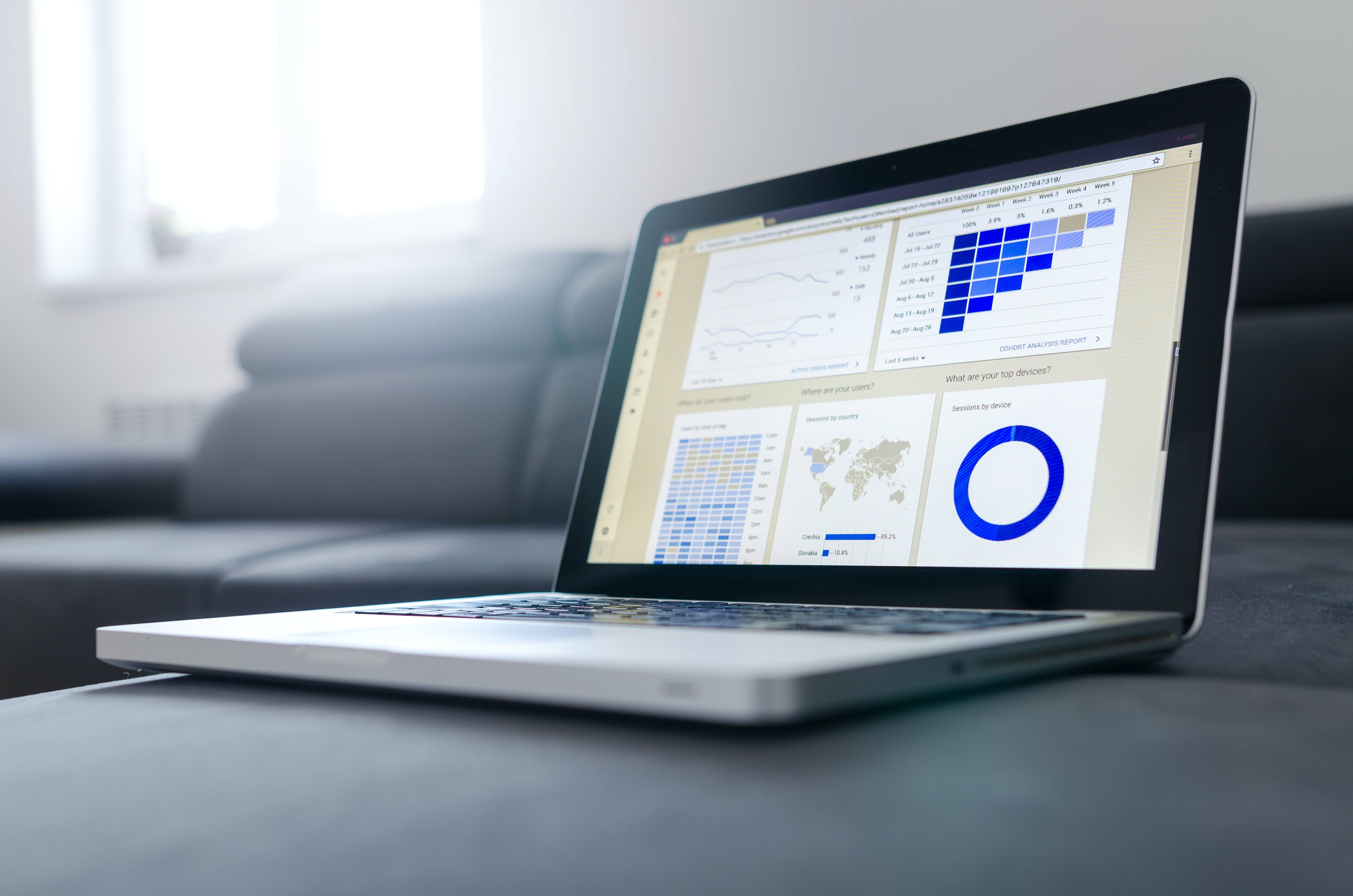
1. Valitse jakso, joka kattaa
rahavirtalaskelmat jaetaan yleensä kuukausijaksoihin. Näin näet, kuinka paljon olet saanut ja kuluttanut.
useimmat yritykset aloittavat tilikautensa perustamispäivänä. Mutta, voit aloittaa muina kuukausina (kuten tammikuussa), jos se on helpompaa sinulle.
2. Valmistele tietosi
ennen kuin luot kassavirtalaskelmasi, sinun tulee pitää tietosi käsillä. Näin voit saada tarkkoja tuloksia. Jos sinulla on Päiväkirja, Pidä se ulottuvillasi.
jos sinulla ei ole päiväkirjaa, lista kaikista menoistasi ja tuloistasi on hyvä lähtökohta. Niin kauan kuin kirjoitat päivämäärän, maksunsaaja, maksaja, yksityiskohdat ja määrä jokaisen käteisliikkeen, voit tehdä kassavirtalaskelman.
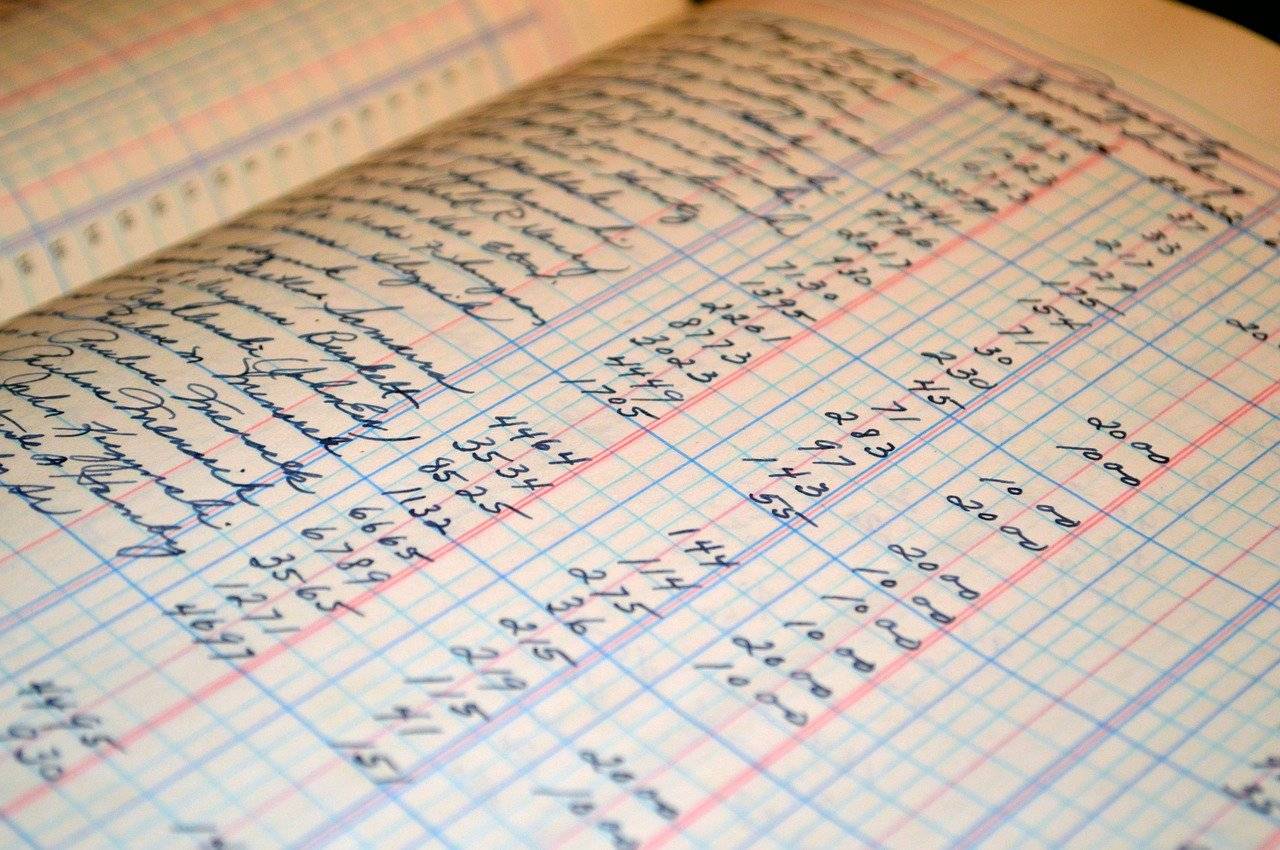
3. Lajittele tietosi
kun sinulla on kaikki tapahtumasi, on aika jakaa ne kolmeen luokkaan: operaatiot, sijoitukset ja rahoitus.
operaatiot liittyvät päivittäiseen toimintaan maksettuihin ja käytettyihin käteisvaroihin. Näitä ovat esimerkiksi tuotteiden ja palveluiden myynnistä saadut rahat. Tähän luokkaan kuuluvat myös yleiskuluista, palkoista ja varastosta maksetut rahat.
sijoittaminen kattaa kulut pitkäaikaisesta omaisuudesta, kuten kiinteistöistä ja laitteista. Myös näiden omaisuuserien myynnistä saadut käteisvarat otetaan tässä huomioon.
rahoitus tulee sijoittajilta (myös omistajilta) ja lainoista. Tässä osiossa käsitellään myös osinkoja ja lainanlyhennyksiä.
4. Luo Excel-tiedosto
aloittaaksesi kassavirtalaskelman tekemisen, avaa Excel ja luo uusi tiedosto.
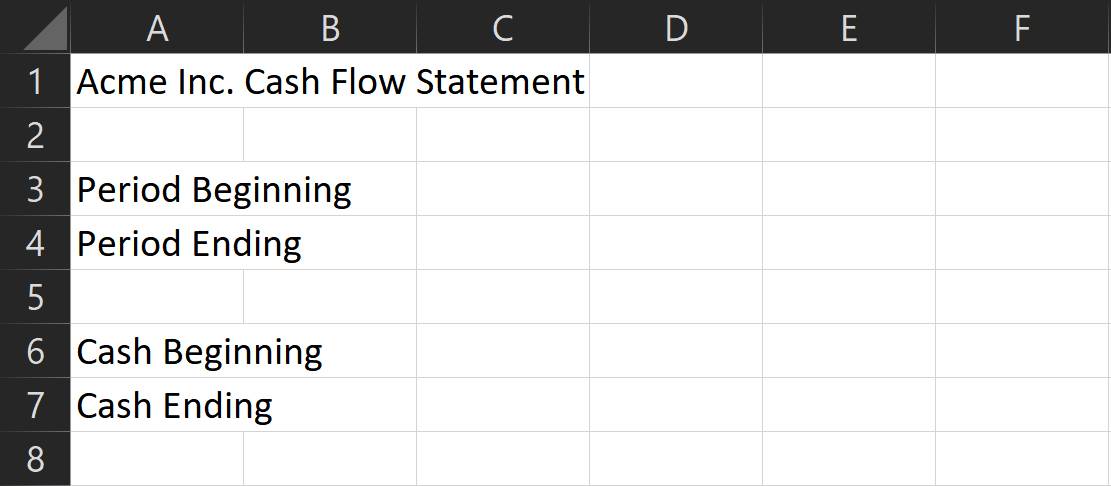
Kirjoita ylimpään riviin Kassavirtalaskelmasi. Näin voit helposti tunnistaa tiedoston avaamisen yhteydessä.
jätä yksi rivi tyhjäksi alustusta varten, kirjoita sitten alkava ja kahdella seuraavalla rivillä päättyvä jakso. Tee tämä tietääksesi, mitä ajanjaksoa olet tarkalleen ottaen kattamassa.
jätä jälleen yksi rivi tyhjäksi, kirjoita sitten Cash Beginning ja Cash Ending. Nämä rivit näyttävät kuvastavat, mitä sinulla on alussa ja lopussa jakson.
5. Määritä alaluokat
kolme pääluokkaa pysyvät yleensä samoina kaikissa yrityksissä. Alakategoriat kuitenkin vaihtelevat hurjasti. Ne riippuisivat yritystyypistäsi ja toiminnastasi.
jotta pääset alkuun, tässä muutamia erinomaisia esimerkkejä per luokka.
toiminta
- sisäänvirtaus
- myynti
- kassavirta
- Vaihto-omaisuus
- palkat
- toimintakulut: näihin sisältyvät yleiskustannukset, kuten vuokra, televiestintä, sähkö.
- korot: tämä on korkosumma, jonka maksat ottamistasi lainoista.
- verot
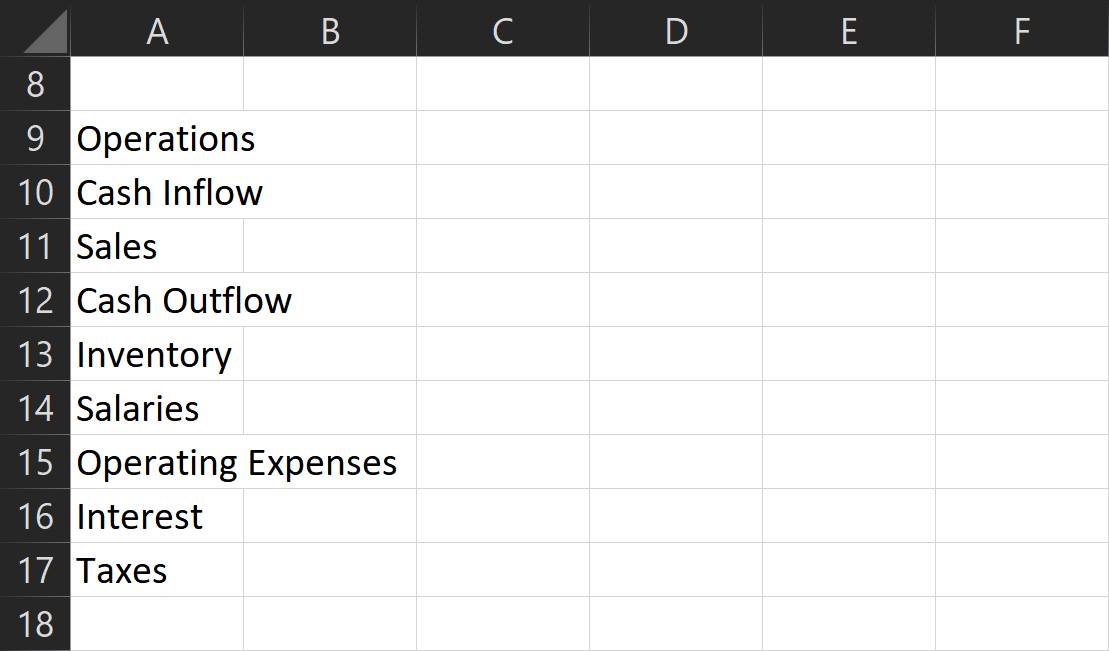
sijoitukset
- sisäänvirtaus
- myydyt varat
- Takaisin maksetut lainat: nämä ovat maksuja lainoista, jotka olet antanut henkilöille tai laitoksille.
- kohdassa kassavirta
- ostetut varat
- liikkeeseen lasketut lainat: tämä on summa, jonka olet lainannut henkilöille tai laitoksille.
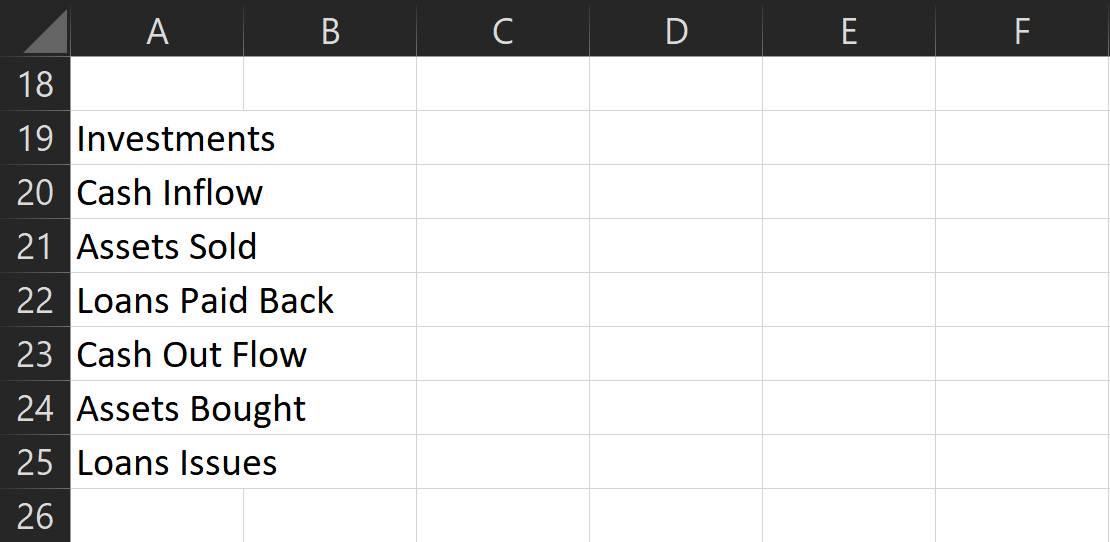
Rahoitus
- sisäänvirtaus
- lainanotto: kyse on lainanantolaitoksilta saatavasta rahasta.
- osakkeiden liikkeeseenlasku: kyse on omistajien ja muiden kolmansien osapuolten tekemistä sijoituksista.
- alle kassavirta
- lainan takaisinmaksu: tämä on summa, jonka kulutat lainojen pääoman takaisinmaksuun.
- osingot: tämä raha käytetään, kun jaetaan voitot sijoittajien ja omistajien (mukaan lukien itse).
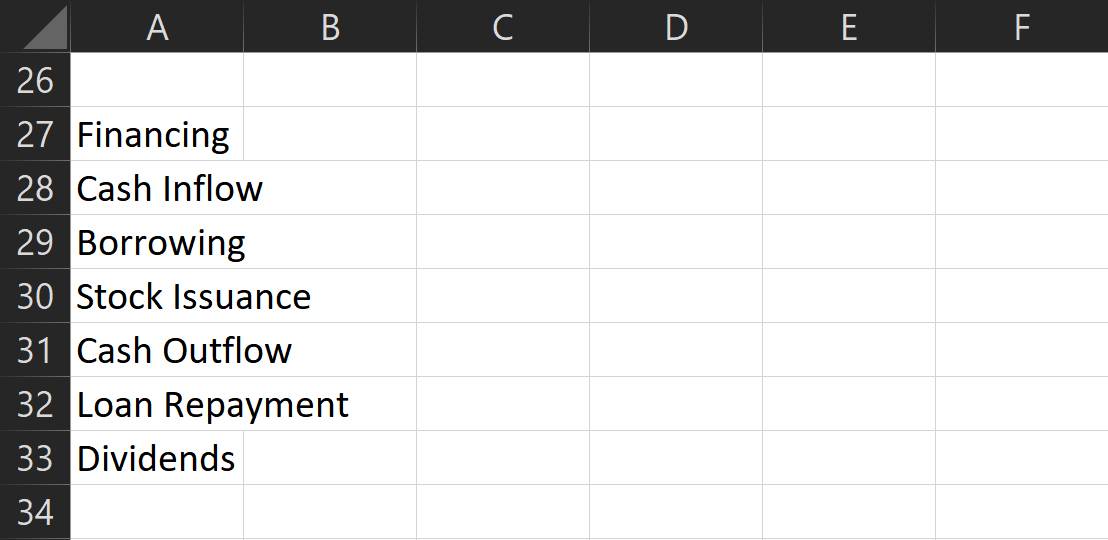
nämä ovat yleisesti käytettyjä alakategorioita, mutta voit vapaasti lisätä enemmän kuin parhaaksi näet. Muistutan vain, että jokaisen luokan on liityttävä käytettyyn ja vastaanotettuun rahaan.
lisää tyhjä rivi jokaisen kategorialuettelon loppuun ja kirjoita sitten nettokassavirta – . Tämä on välisumma, joka osoittaa, kuinka paljon rahaa olet tehnyt (tai viettänyt)kunkin osan.
lopuksi, kun kaikki luokat, alaluokat ja välisummat on lueteltu alhaalla, kirjoitetaan nettokassavirta. Tämä näyttää koko sisäänvirtaus (tai ulosvirtaus) rahaa sinulla oli aikana.
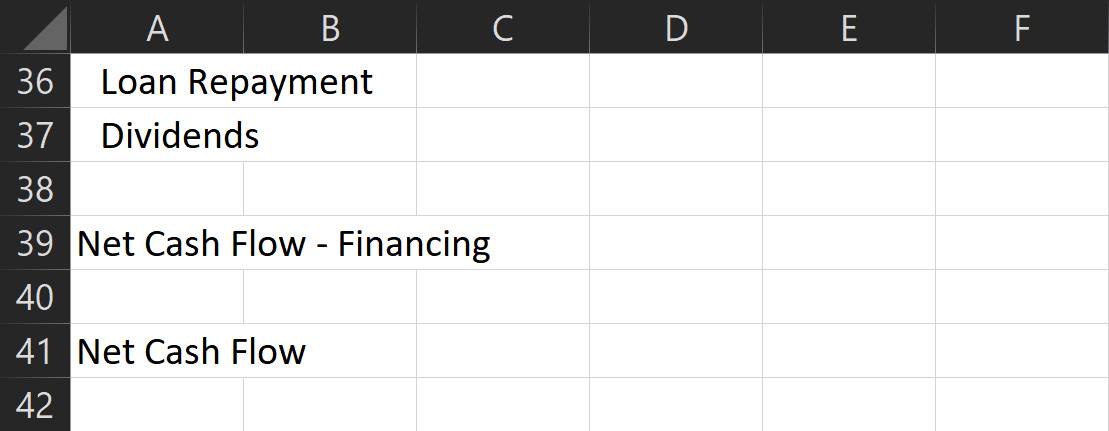
älä unohda lisätä tyhjää riviä luokkien välillä (välisumman jälkeen) ja sisennystä kullekin alaluokalle. Sisennyspainike löytyy Kotinauhan Kohdistusosan alta. Tämä mahdollistaa puhtaamman muotoilun ja helpottaa näkemistä ja analysointia.
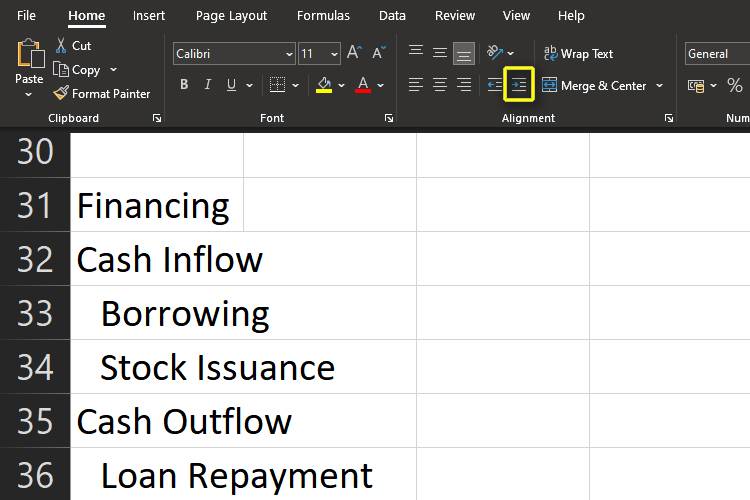
muuta myös ensimmäisen sarakkeen kokoa, jotta sen sisältö ei valuisi seuraaviin sarakkeisiin. Kaksoisnapsauta sarakkeiden A ja B välistä riviä tehdäksesi tämän automaattisesti.
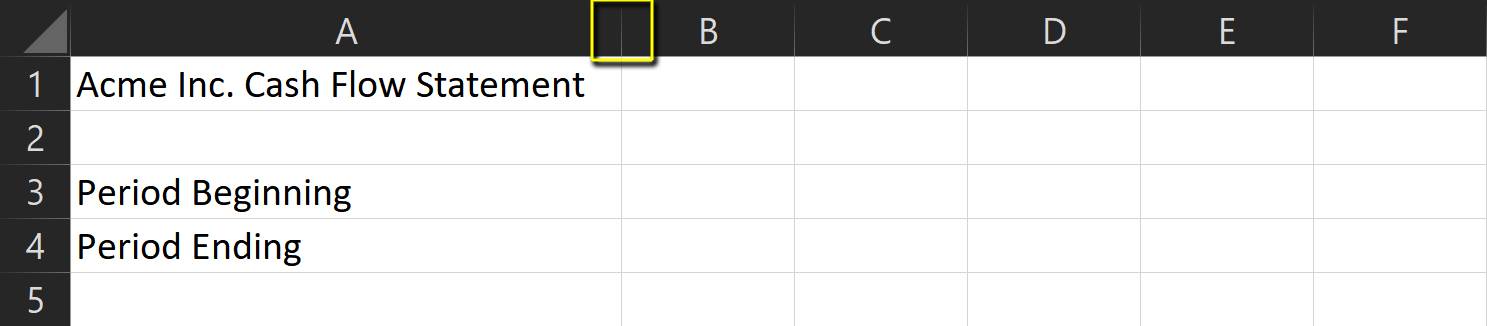
6. Valmista kaavat
kassavirtalaskelman kaavat ovat melko yksinkertaisia. Kaikki mitä tarvitset on käyttää summa komento välisumma kunkin luokan.
- valitse ensin nettokassavirta-solu vastaavalta jaksolta ja luokka välisumma.
- sitten type =sum (ja valitse jokaisen osan kaikki solut. Älä unohda pitää shift-näppäintä, jotta voit valita useita soluja.
- kun olet valmis, paina Enter-näppäintä, niin näet kyseisen kategorian välisumman.
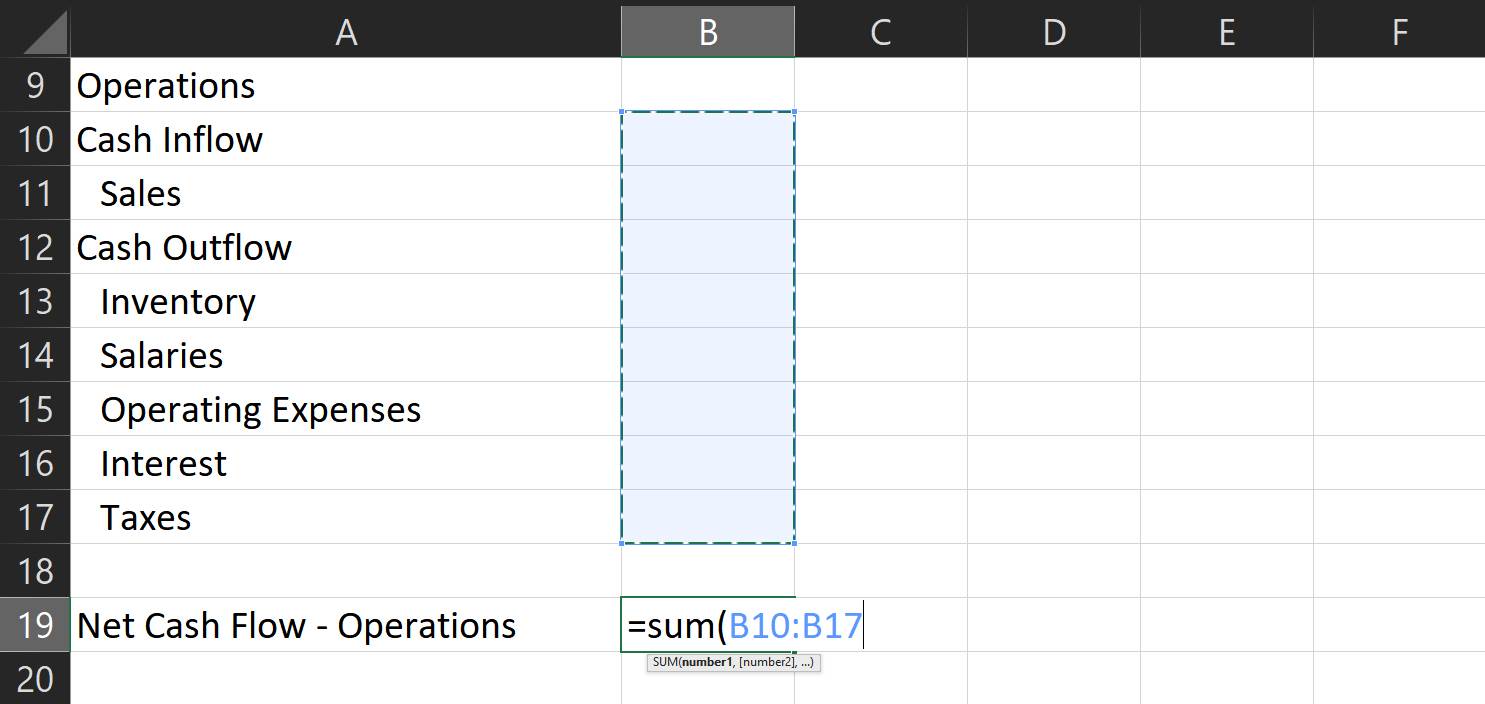
4. Jotta saat nettokassavirran, toista yllä oleva menettely.
5. Type =summa (, valitse sitten kunkin vastaavan välisumman.
6. Tällä kertaa, pidä ctrl-näppäintä valita useita soluja, jotka eivät ole vierekkäin.
7. Kun valmis, paina Enter-näppäintä uudelleen, ja sinulla on koko kassavirta valitun ajanjakson.
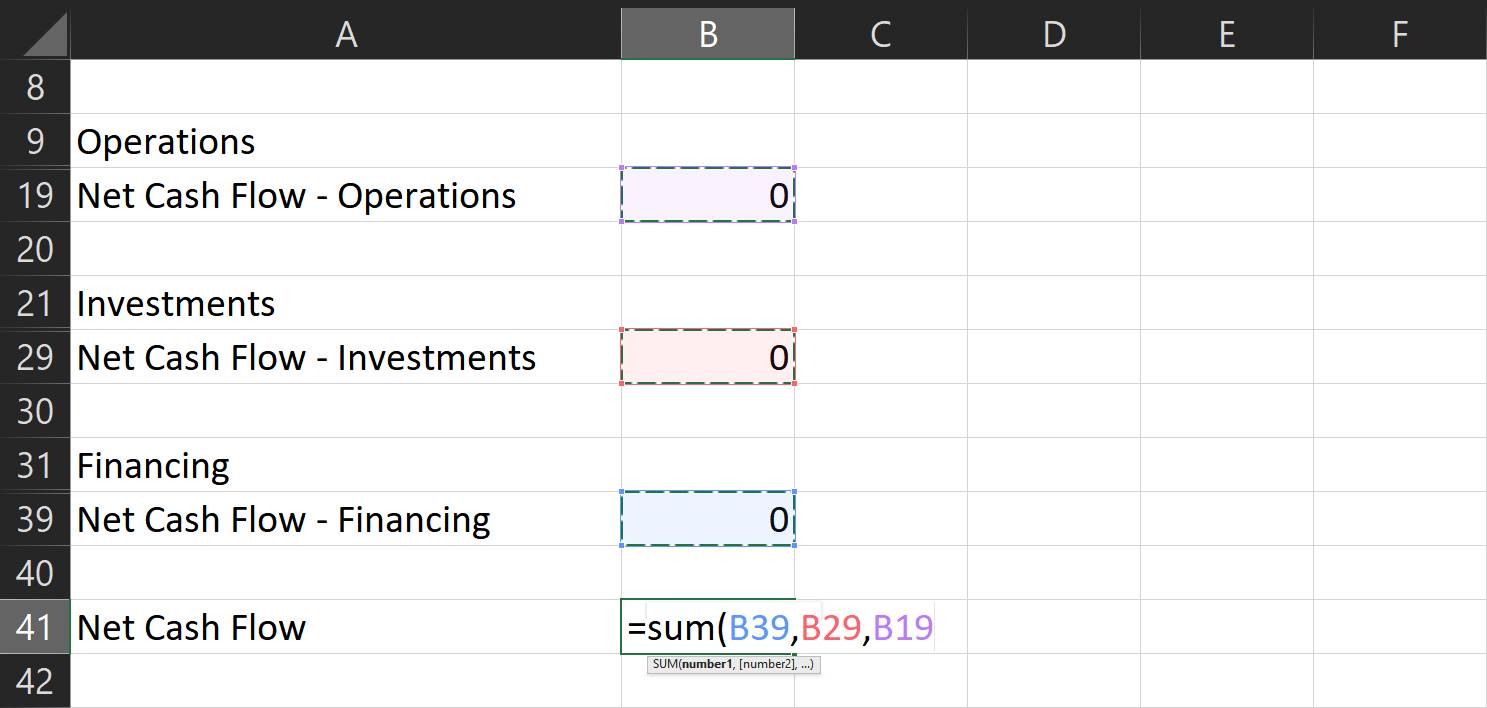
saada rahaa päättyy:
- Siirry vastaavaan soluun ja type =sum(
- pitämällä ctrl-näppäintä painettuna, klikkaa soluja, joissa on nettokassavirta-ja cash-alkuarvot vastaavalta jaksolta.
- paina Enter-näppäintä, niin saat summan, joka sinulla pitäisi olla valitsemasi ajanjakson lopussa.
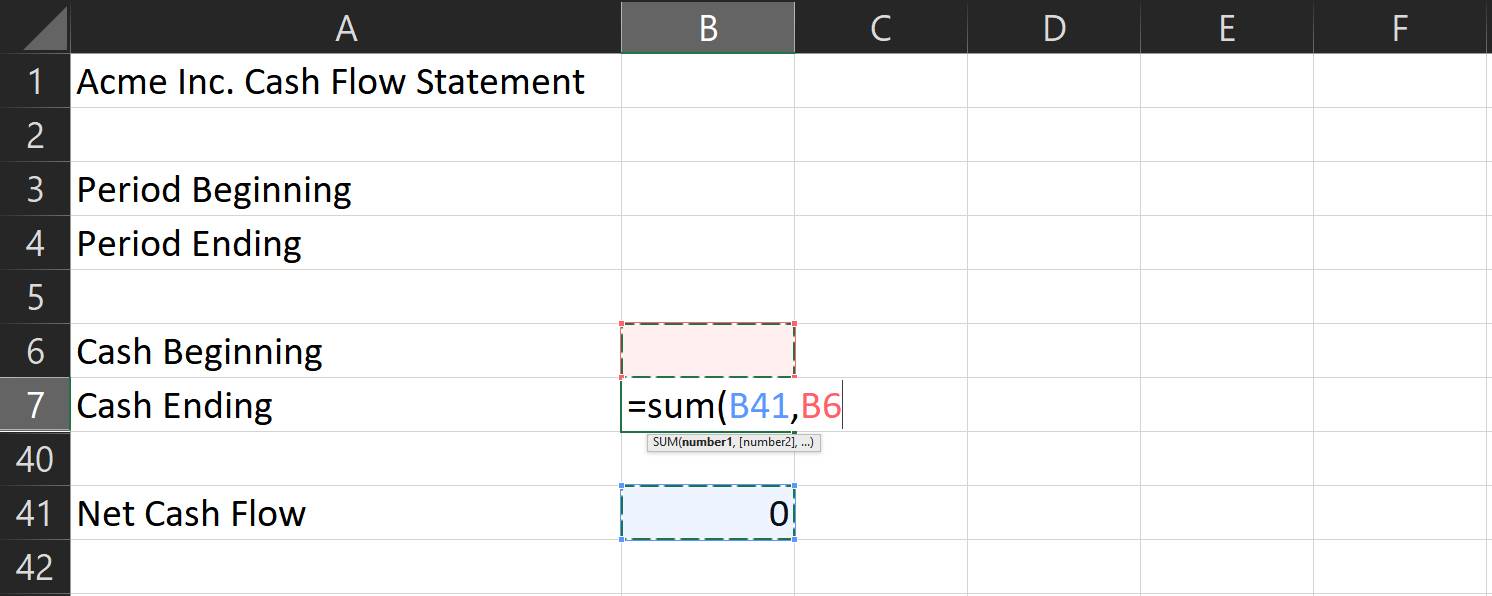
7. Usean kuukauden asettaminen
jos haluat vertailla kassavirtaasi usean kuukauden ajalta, sinun on ensin asetettava tämä kaava. Alla Beginning Cash seuraavan kuukauden, Kirjoita ” = ” napsauta vastaavaa solua päättyy käteistä viime kuussa. Tämä kopioi automaattisesti edellisen kuukauden Loppurahan seuraavan kuukauden Alkurahaan.
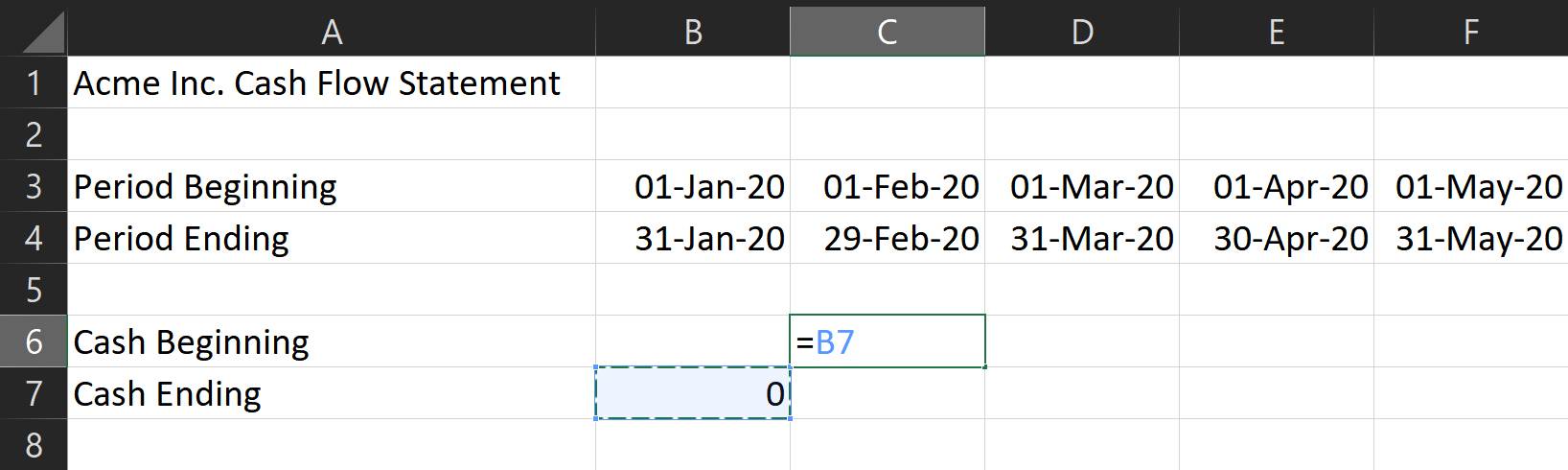
mitä muuhun kaavat, kaikki mitä tarvitset on kopioida ne koko loput kuukaudet haluat kattaa.
- pidä vaihtoavainta, jolla voit valita kaikki solut käteisestä päättyen aina Nettokassavirtaan.
- kun olet valmis, kopioi ne kirjoittamalla ctrl + c.
- napsauta sitten vastaavaa solua, jossa raha päättyy seuraavan kuukauden aikana, ja kirjoita ctrl + v.
- Excel säätää nämä kaavat automaattisesti vastaamaan oikeaa vastaavaa saraketta.
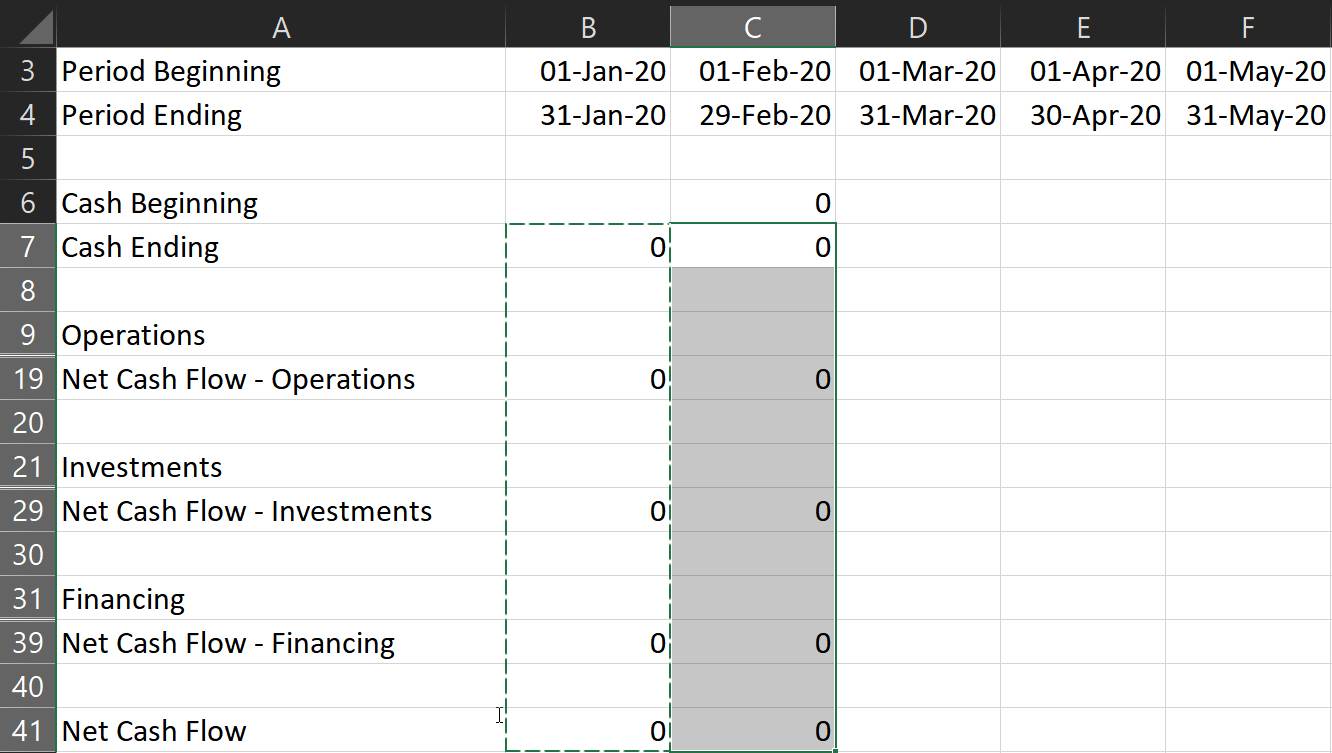
Huomautus: Varmista, että valitsemissasi soluissa ei ole muita arvoja kuin kaavat.
8. Muotoile rivit ja numerot
Muotoile merkinnät, joten negatiiviset numerot näkyvät punaisina. Näin voit analysoida lausuntosi paljon helpompaa.
- jos haluat tehdä sen, Valitse kaikki Numeeriset merkinnät ja napsauta sitten numerokohdan pudotusvalikkoa.
- ne löytyvät Kotinauhasta.
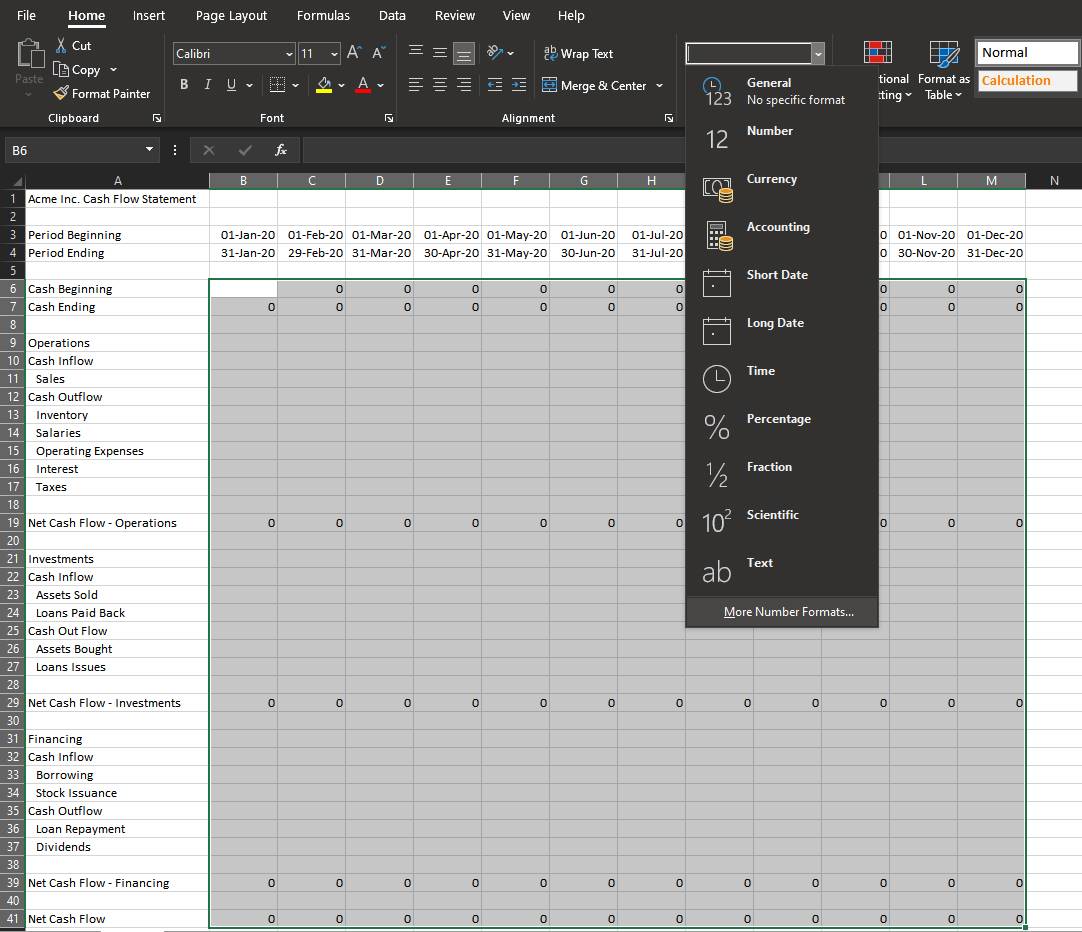
3. Napsauta lisää numeromuotoja… Uusi ikkuna nimeltään Format Cells avautuu.
4. Alle numero-välilehti, siirry Luokka-valikko, Valitse valuutta.
5. Valitse oikea symboli pudotusvalikosta.
6. Sitten, alla negatiiviset numerot: aliwindow, valitse – $1234.10 punaisella Fontin väri vaihtoehto.
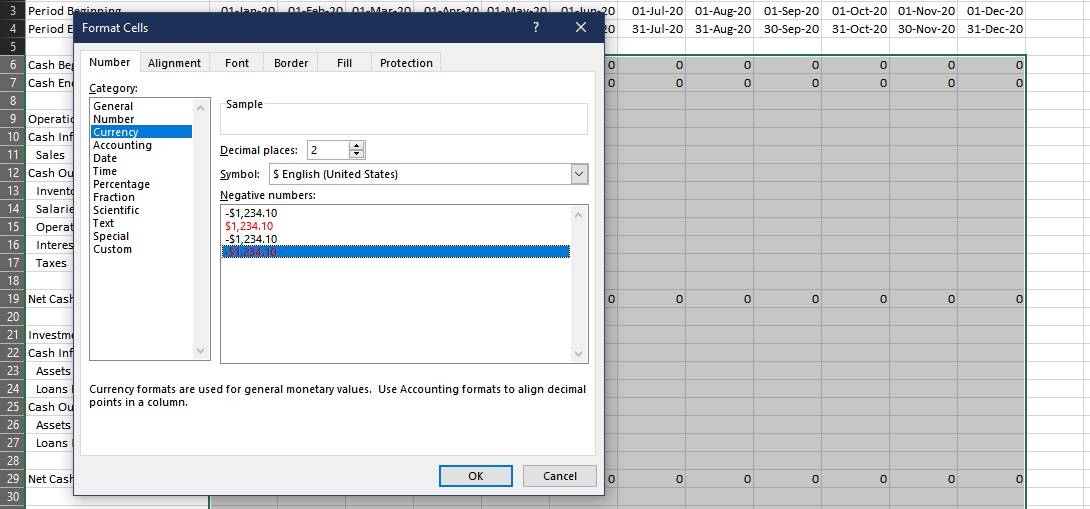
tämän pitäisi antaa sinun nähdä kulut punaisella, jolloin on helpompi erottaa sisäänvirtaus ulosvirtaus.
Voit myös valita jokaisen kategorian ja välirivin ja täyttää ne eri väreillä. Tämä helpottaa osioiden erottamista yhdellä silmäyksellä.
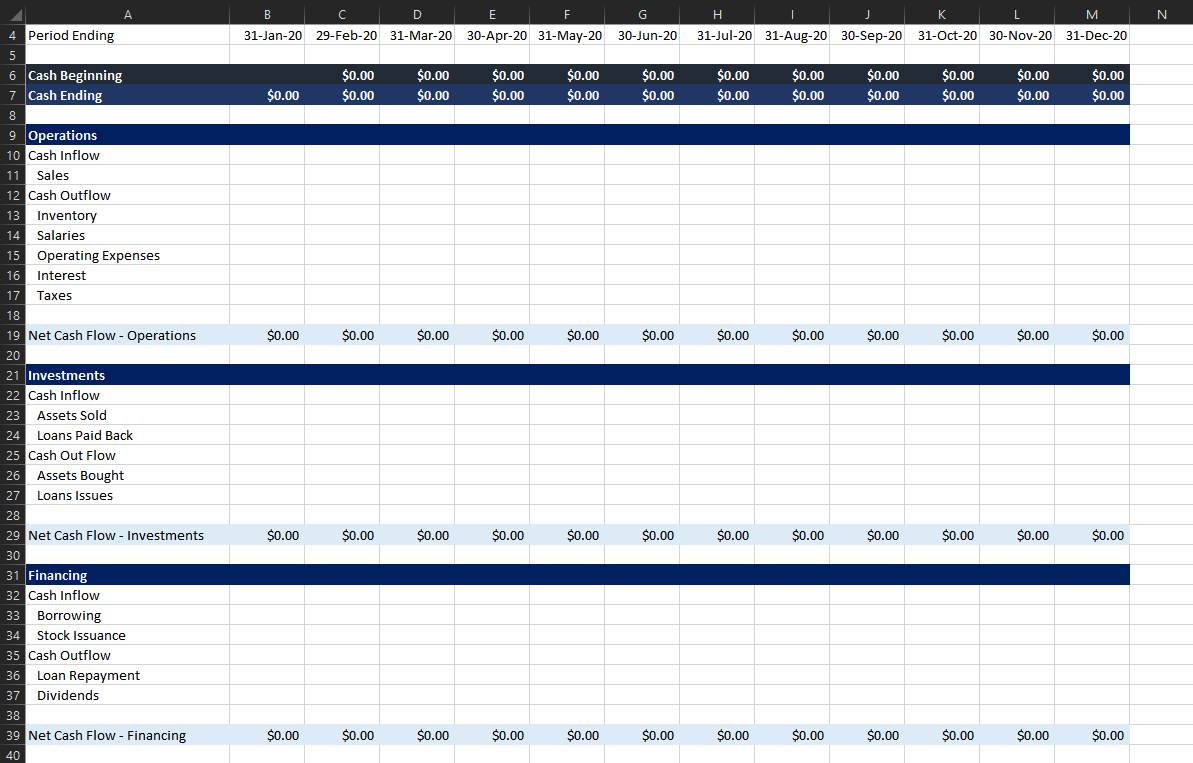
9. Syötä arvosi
kun olet valmistellut kaiken, jäljelle jää vain todellisten arvojen syöttäminen. Älä unohda lisätä negatiivinen merkki kulut! Kun valmis, sinulla on nyt valmis kassavirtalaskelma.
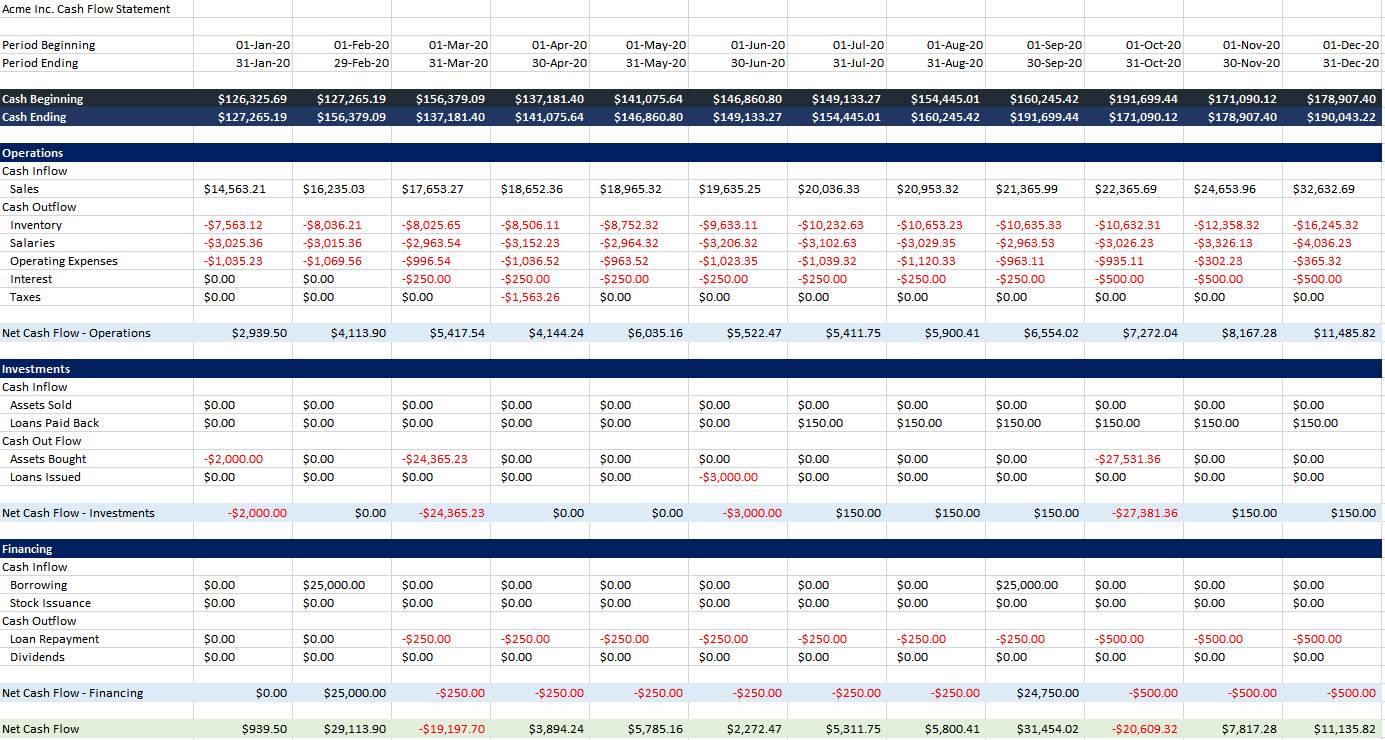
voit käyttää ja tallentaa kopion tästä kassavirtalaskelma täällä.
nyt kun olet saanut kassavirtalaskelmasi valmiiksi, sinulla on parempi kuva yrityksesi likviditeetistä. Se voi auttaa sinua suunnittelemaan seuraavia liikkeitäsi, jolloin voit tehdä viisaita päätöksiä.
kassavirtalaskelmalla sinulla on ensimmäinen asiakirja, jonka tarvitset nähdäksesi liiketoiminnan kokonaistuloksen. Yhdistä se tuloslaskelmaan ja taseeseen, niin tiedät tarkalleen, missä olet.
Jowi on kirjailija, uravalmentaja ja lentäjä. Hän kehitti rakkautta mitään PC siitä lähtien, kun hänen isänsä osti pöytätietokoneen, kun hän oli 5-vuotias. Siitä lähtien hän on käyttänyt ja maksimoinut teknologiaa elämänsä kaikilla osa-alueilla.
Lisää Jowi Moralesista